联想语音助手开机自启怎么关闭
时间:2022-09-02 16:04:34作者:极光下载站人气:2273
联想语音助手是有很多功能是可以使用的,比如这个软件中给我们提供了语音助手、翻译助手,并且我们还能语音录入等功能,不过有的时候我们打开电脑页面上就自动将这款语音助手打开了,本来是不需要使用的,因为打开电脑该软件自动运行就会打扰自己其他的操作,因此就想要关闭该软件自动启动的功能,但是不知道如何关闭,其实一般像这种问题都是需要进入到该软件的设置页面中进行设置更改的,将页面中的客户端开机自启动的开关按钮点击关闭就好了,下方是关于如何使用联想语音助手关闭自启动的方法,有需要的小伙伴可以看看。
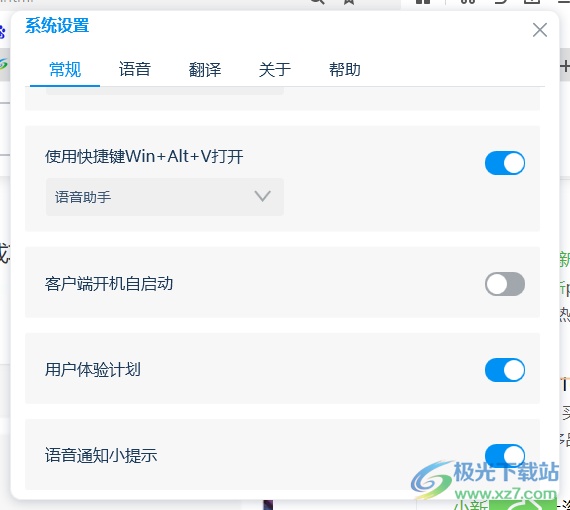
方法步骤
1.首先在任务栏点击联想语音助手的图标,在打开的选项中选择【系统设置】。
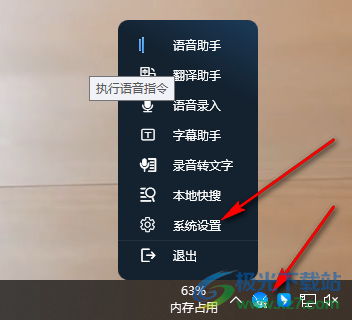
2.在打开的页面中选择【常规】选项,随后会看到页面有多个选项按钮。
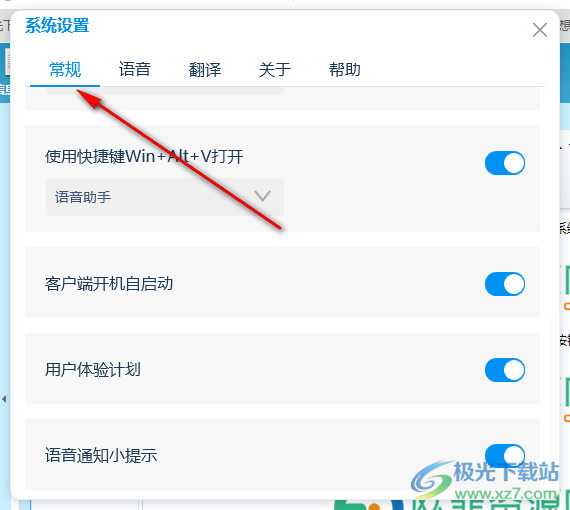
3.在该选项下找到【客户端开机自启动】后面的按钮点击关闭即可。
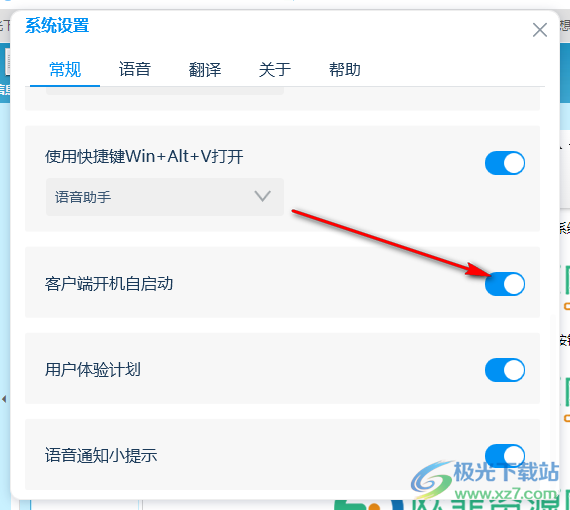
通过上述方法将客户端自启动开关按钮点击关闭后就可以解决一打开电脑联想语音助手自动启动的问题了,并且只需要三步就可以完成,你有需要的话可以看看并操作一下。
标签联想语音助手关闭开机自启,联想语音助手
相关推荐
相关下载
热门阅览
- 1百度网盘分享密码暴力破解方法,怎么破解百度网盘加密链接
- 2keyshot6破解安装步骤-keyshot6破解安装教程
- 3apktool手机版使用教程-apktool使用方法
- 4mac版steam怎么设置中文 steam mac版设置中文教程
- 5抖音推荐怎么设置页面?抖音推荐界面重新设置教程
- 6电脑怎么开启VT 如何开启VT的详细教程!
- 7掌上英雄联盟怎么注销账号?掌上英雄联盟怎么退出登录
- 8rar文件怎么打开?如何打开rar格式文件
- 9掌上wegame怎么查别人战绩?掌上wegame怎么看别人英雄联盟战绩
- 10qq邮箱格式怎么写?qq邮箱格式是什么样的以及注册英文邮箱的方法
- 11怎么安装会声会影x7?会声会影x7安装教程
- 12Word文档中轻松实现两行对齐?word文档两行文字怎么对齐?
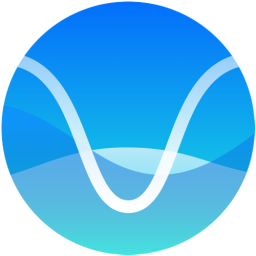
网友评论